Kako izračunati starost v letih in mesecih ter dneh od datuma rojstva v Excelu?
Če obstaja stolpec z datumi rojstva, ali lahko hitro izračunate vsako starost na podlagi teh rojstnih datumov v letih in mesecih in dneh ali v decimalnem številu, kot je prikazano spodaj? V tem članku bom predstavil formulo za obravnavo tega dela.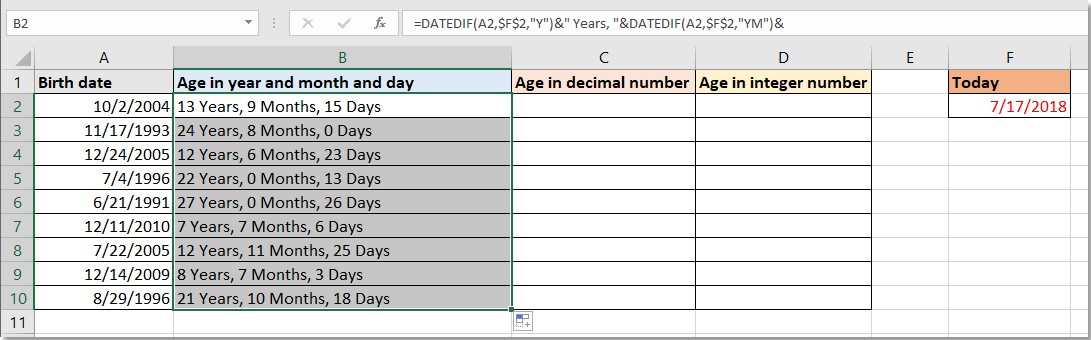
Izračunajte starost v letih in mesecih ter dneh od datuma rojstva
Izračunajte starost v decimalnem številu od datuma rojstva
Izračunajte starost v celoštevilskem številu od datuma rojstva ![]()
Izračunajte starost v letih in mesecih ter dneh od datuma rojstva
Izberite celico, v katero boste postavili starost, vnesite to formulo
=DATEDIF(A2,$F$2,"Y")&" Years, "&DATEDIF(A2,$F$2,"YM")&" Months, "&DATEDIF(A2,$F$2,"MD")&" Days"
Nato pritisnite Vnesite ključ, da dobite rezultat. Povlecite ročico za samodejno izpolnjevanje navzdol do celic, ki potrebujejo to formulo.
V formuli je A2 datum rojstva, F2 datum danes.
Izračunajte starost v decimalnem številu od datuma rojstva
Izberite celico, v katero boste postavili starost, vnesite to formulo
=DATEDIF(A2,$F$2,"Y")&"."&DATEDIF(A2,$F$2,"YM")
Nato pritisnite Vnesite ključ, da dobite rezultat. Povlecite ročico za samodejno izpolnjevanje navzdol do celic, ki potrebujejo to formulo.
V formuli je A2 datum rojstva, F2 datum danes.
Izračunajte starost v celoštevilskem številu od datuma rojstva
Če želite samo izračunati starost v celoštevilskem številu, lahko uporabite Calculate age based on birthday funkcija za hitro obdelavo.
| Kutools za Excel, z več kot 300 priročne funkcije, vam olajša delo. |
po brezplačna namestitev Kutools za Excel, naredite spodaj:
1. Izberite celico, v katero boste postavili starost, kliknite Kutools > Formula Helper > Formula Helper.

2. V Ljubljani Formula Helper pogovorno okno, izberite Izračunajte starost glede na rojstni dan in Izberite formulo , nato izberite celico, ki vsebuje datum rojstva v Date v besedilnem polju kliknite Ok.

3. Zdaj je bila starost izračunana v celoštevilskem številu, povlecite ročico za polnjenje navzdol do celice za uporabo formule.

Predstavitev
Brskanje in urejanje več Excelovih delovnih zvezkov / Wordovih dokumentov kot Firefox, Chrome, Internet Explore 10! |
|
Morda ste seznanjeni z ogledom več spletnih strani v Firefoxu / Chromu / IE in med njimi preklapljate tako, da enostavno kliknete ustrezne zavihke. Tu Office Tab podpira podobno obdelavo, ki omogoča brskanje po več Excelovih delovnih zvezkih ali Wordovih dokumentih v enem Excelovem oknu ali Wordovem oknu in enostavno preklapljanje med njimi s klikom na njihove zavihke. Kliknite brezplačno 30-dnevni preizkus Office Tab! |
 |
Najboljša pisarniška orodja za produktivnost
Napolnite svoje Excelove spretnosti s Kutools za Excel in izkusite učinkovitost kot še nikoli prej. Kutools za Excel ponuja več kot 300 naprednih funkcij za povečanje produktivnosti in prihranek časa. Kliknite tukaj, če želite pridobiti funkcijo, ki jo najbolj potrebujete...

Kartica Office prinaša vmesnik z zavihki v Office in poenostavi vaše delo
- Omogočite urejanje in branje z zavihki v Wordu, Excelu, PowerPointu, Publisher, Access, Visio in Project.
- Odprite in ustvarite več dokumentov v novih zavihkih istega okna in ne v novih oknih.
- Poveča vašo produktivnost za 50%in vsak dan zmanjša na stotine klikov miške za vas!
